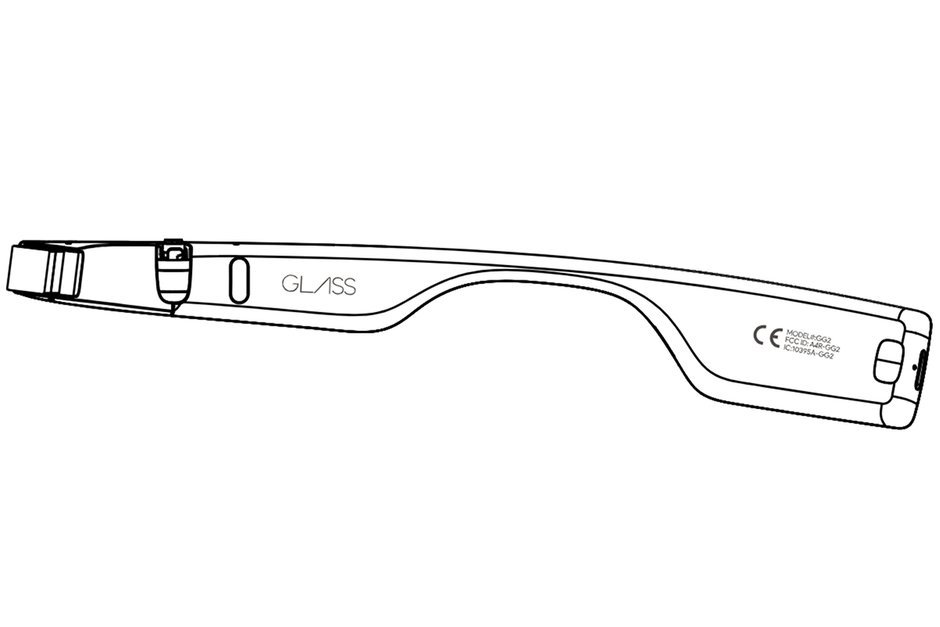Xem nhanh
Những vấn đề liên quan đến Wi-Fi thường khá phổ biến. Dưới đây là một số cách giải quyết thông dụng
Các thiết bị như iPhone hoặc Android thường đôi lúc sẽ gặp phải nhiều vấn đề liên quan tới Wi-Fi. Những cách giải quyết dưới đây dành cho những ai không có quá nhiều kiến thức về công nghệ và chỉ tiêu tốn vài phút để thực hiện.
Wi-Fi không hoạt động

Nếu điện thoại của bạn là thiết bị duy nhất Wi-Fi không hoạt động thì thường có thể là do bạn đã cài đặt sai gì đó hoặc một ứng dụng nào đo đang ngăn cản Wi-Fi. Đầu tiên hãy kiểm tra xem liệu bạn có thể truy cập vào mạng internet thông qua mobie data hay không. Nếu vẫn không truy cập được thì bạn nên khởi động lại thiết bị của mình.
Nếu như mobile data vẫn hoạt động thì bạn có thể cài đặt lại những tùy chọn liên quan đên Wi-Fi. Quá trình khởi động lại tùy chọn sẽ khác nhau dựa trên di động và hệ điều hành. Phần lớn bạn chỉ cần vào settings và chọn network. Một cửa sổ sẽ xuất hiện cùng nhiều thông tin về Wi-Fi và nút “Forget”. Nhấn vào đó và sau đó kết nối lại vào Wi-Fi bạn cần.
Nếu đang sử dụng iPhone, hãy làm theo các bước sau:
- Mở ứng dụng Settings.
- Chọn General, sau đó cuộn xuông và chọn Reset.
- Chọn “Reset Network Settings”.
- Nhập passcode của iPhone khi được yêu cầu và đợi iPhone khởi động lại.
- Sau đó, mở ứng dụng Settings và thử kết nối vào Wi-Fi.
Kiểm tra cài đặt của di động
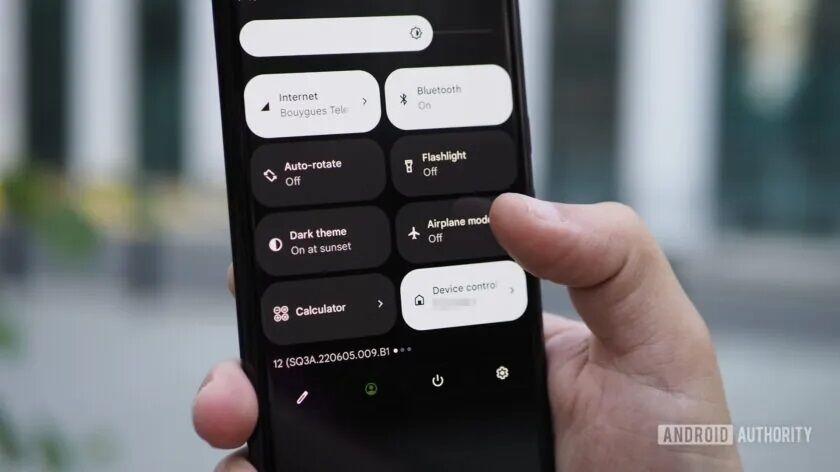
Nếu di động của bạn không thể kết nối vào Wi-Fi, điều đầu tiên bạn nên làm là kiểm tra lại những tùy chọn cơ bản. Hãy chắc chắn rằng bạn đã bật tính năng Wi-Fi. Ngoài ra, hãy kiểm xem liệu bạn có đang bật chế độ máy bay (Airplane Mode) vì chế độ này sẽ ngăn chặn bạn kết nối vào Wi-Fi.
Nêu đã kiểm tra hết mọi thứ, bạn cần kiểm tra xem liệu mình có đang cố kết nối vào Wi-Fi của nhà khác hay không, nhất là nếu tên Wi-Fi trùng nhau. Ngoài ra hãy chắc chắn rằng đã nhập đúng mật khẩu Wi-Fi.
Tắt Bluetooth
Bluetooth thường sẽ gây cản trở kết nối vào Wi-Fi vì cả hai cùng gửi tín hiệu thộng qua băng tần 2.4GHz. Đôi khi Bluetooth sẽ chặn hoàn toàn kết nối Wi-Fi của bạn hoặc làm cho tốc độ truy cập của bạn bị chậm lại khá nhiều.
Để giải quyêt vấn đề này, đơn giản nhất là bạn chỉ cần tắt Bluetooth đi. Nếu thật sự Bluetooth đang làm gián đoạn quá trình kêt nối, hãy đổi băng tần của router từ 2.4GHz qua 5GHz nêu router của bạn có hỗ trợ.
Tắt chế độ máy bay (Airplane Mode)
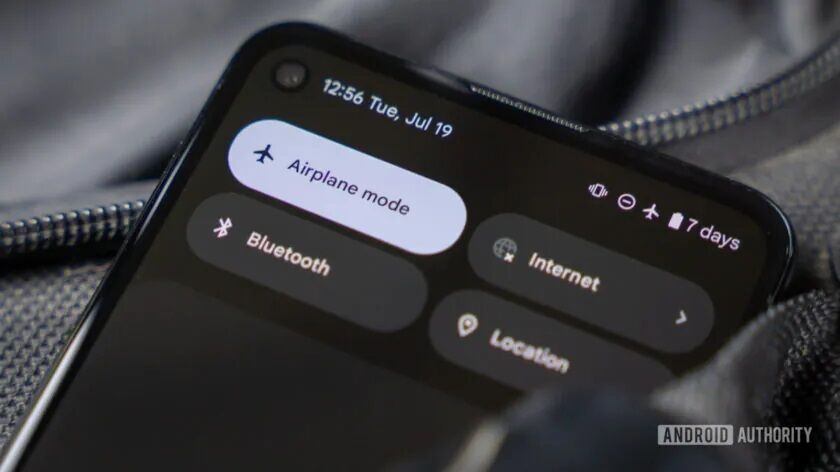
Nếu tùy chọn Wi-Fi của bạn hiện đang tắt và không thể mở lên được, có khả năng là bạn đã vô tình bật chế độ máy bay (Airplane Mode). Hãy tìm lựa chọn chế độ máy trong phần quick setting và tắt tính năng này đi.
Khởi động lại router
Khởi động lại là bước cơ bản giúp bạn sửa chữa được nhiều vấn đề liên quan tới công nghệ. Đầu tiên hãy tắt router của bạn đi bằng cách tháo phích cắm và đợi vài phút. Sau đó, cắm phích cắm trở lại và đợi vài phút để router hoạt động. Trong lúc chờ bạn có thể tranh thủ khởi động lại điện thoại của mình.
Sau khi cả hai thiết bị router và điện thoại của bạn đã khởi động lại hoàn toàn, hãy mở Wi-Fi xem liệu chúng đã hoạt động chưa.

Một vài gợi ý khác
Lại gần hơn: Đôi khi Wi-Fi không hoạt động là do bạn đang ở quá xa router. Hãy đem di động của mình lại gần hơn và thử kết nối lại.
Kiểu tra cập nhật: Đôi khi những bản cập nhật sẽ làm gián đoạn kết nối vào Wi-Fi của bạn. Hãy kiểm tra xem liệu nhà phát hành đã vá lỗi này hay chưa.
Factory reset: Nếu đã thử qua các cách trên mà vẫn không được. Hãy backup dữ liệu quan trọng của mình và thực hiện bươc Factory reset. Quá trình này sẽ đưa toàn bộ cài đặt trong di động về mặc định ban đầu.
Theo Android Authority